Opomba: Vrstica To-Do ni na voljo v novem Outlooku za Windows. Vendar pa lahko s podobno funkcijo, kot je Moj dan, hitro preverite opravila in dogodke v koledarju.
S funkcijo Moj dan si lahko ogledate prihajajoče dogodke koledarja in opravila kjer koli v Outlook, vključno s pošto, koledarjem in Ljudje.
Opomba: Številne funkcije v novem Outlooku za Windows delujejo enako ali podobno kot Outlook v spletu. Če želite preskusiti novo izkušnjo, glejte Uvod v novi Outlook za Windows.
Odpri moj dan
Če želite odpreti moj dan ,
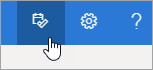
Ogled prihajajočih dogodkov v koledarju
-
V razdelku Moj dan izberite zavihek Koledar, da si ogledate prihajajoče dogodke.
-
Izberite dogodek, če si želite ogledati več podrobnosti.
-
Če želite ustvariti nov dogodek, izberite Nov dogodek.
-
Če želite spremeniti dan ogleda, izberite datum na vrhu podokna.
-
Če želite preklopiti med pogledom dnevnega

Ogled opravil
-
V razdelku Moj dan izberite zavihekOpravilo , da si ogledate opravila.
-
Izberite Dodaj opravilo, da ustvarite novo opravilo. V podokno opravil lahko tudi povlečete e-poštno sporočilo, da ustvarite novo opravilo.
-
Če želite opravilo označiti kot pomembno, izberite Označi kot pomembno

-
Če želite ustvariti dogodek koledarja za opravilo, ga povlecite iz podokna opravil na koledar.
-
Če želite opravilo označiti kot dokončano, izberite Označi kot dokončano

Izberite Pokaži nedavno dokončana, če si želite ogledati opravila, ki ste jih označili kot dokončana.
Sorodne teme
Ustvarjanje, spreminjanje ali brisanje povabila na srečanje ali sestanka v storitvi Outlook.com
Ustvarjanje, spreminjanje ali brisanje povabila na srečanje ali sestanka v Outlooku v spletu
Ali še vedno potrebujete pomoč?
|
|
Če želite dobiti podporo v storitvi Outlook.com, kliknite tukaj ali izberite Pomoč v menijski vrstici in vnesite svojo poizvedbo. Če samopomoč ne odpravi težave, se pomaknite navzdol do možnostiAli še vedno potrebujete pomoč? in izberite Da. Če želite stopite v stik z nami v storitvi Outlook.com, se morate vpisati. Če se ne morete vpisati, kliknite tukaj. |
|
|
|
Če za Microsoftov račun in naročnine uporabljate drugo pomoč, obiščite spletno mesto & za obračunavanje. |
|
|
|
Če želite pomoč in odpravljanje težav z drugimi izdelki in storitvami Microsoft, svojo težavo vnesite tukaj. |
|
|
|
Objavite vprašanja, spremljajte razprave in delite svoje znanje v skupnosti Outlook.com. |











